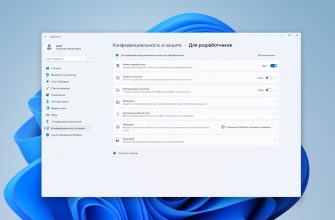В новой операционной системе Windows 10 отключение обновлений не предусмотрено. В версии Houme совсем не предусмотрено, а в версии pro можно всего лишь отложить установку обновлений. Многие пользователи не хотят устанавливать обновления или устанавливают их сами, например раз в месяц, выбрав специально время для этого. Есть несколько способов и вариантов отключения обновления, я расскажу только о двух основных — самые на мой взгляд необходимые. Другие не имеет смысла описывать.
Второй момент тоже иногда не очень нужен, обновляются драйвера ваших устройств на более свежие. Свежие, то есть последних версий, драйвера не всегда работают корректно в некоторых случаях. Этот момент хотелось бы отключить.
Итак, приступим к делу, отключим обновление драйверов и полностью отключим обновление
В последствии проделав те же операции вы с легкостью сможете включить все обратно.
Ни какие функции, кроме отключения обновления, затронуты не будут.
Отключаем обновление драйверов устройств
Нажмите сочетание клавиш + R.
В открывшейся строке «выполнить» введите команду:
rundll32 newdev.dll,DeviceInternetSettingUi
и нажмите Enter или кнопку ОК.
Откроется такое окно
Ставим «точку» галочку на нет, что отменит установку новых версий драйверов. Затем нажимаем «Сохранить»
Ну и закрываем это окно, для закрытия крестик в верхнем правом углу этого окна.
Отключаем обновление системы полностью
Этот способ заключается в отключении службы обновления операционной системы.
Для начала нам нужно открыть окно управления службами. Открыть его можно несколькими способами, но мы откроем его с помощью команды Windows.
Как и в предыдущем случае нажмите сочетание клавиш + R.
В открывшейся строке «выполнить» введите команду:
services.msc
и нажмите Enter или кнопку ОК.
Перед вами откроется окно служб.
Прокручиваем в самый низ и находим строку Центр обновления…
кликнем два раза на эту строку левой кнопкой мыши и в открывшемся окне свойств выставляем:
Тип запуска — Отключена
Состояние — нажимаем остановить (служба обновления остановится, потребуется несколько секунд ожидания)
Нажимаем ОК и Применить.
Теперь можно закрыть все окна, можете вздохнуть все сделано. Ваша служба обновления системы полностью отключена.
Сторонние программы
Коротко о сторонних программах. Существуют сторонние программы которые отключают обновление, слежку и многие другие службы. Пользоваться ими или нет, это на ваше усмотрение. Я придерживаюсь принципа не использовать программы если не знаю как она действует, что делает и если не знаю производителя.
Используйте только программы которым доверяете и которые проверены временем и пользователями.
На этом сегодня все. Всем Удачи!